الإعلانات
لقد أصبح استخدام كلمات مرور قوية لحساباتك عبر الإنترنت أكثر أهمية من أي وقت مضى. بدون كلمة مرور آمنة من السهل على الآخرين كسر الخاص بك 7 التكتيكات الأكثر شيوعا المستخدمة لاختراق كلمات المرورعندما تسمع "خرق أمني" ، ما الذي يتبادر إلى الذهن؟ هاكر خبيث؟ بعض الأطفال الذين يعيشون في القبو؟ الحقيقة هي أن كل ما هو مطلوب هو كلمة مرور ، ولدى المتسللين 7 طرق للحصول على كلمة المرور الخاصة بك. قراءة المزيد . إنه لأمر رائع إذا استطعت ابتكار كلمة مرور جيدة بنفسك 13 طرق لتكوين كلمات مرور آمنة ولا تنسىهل تريد معرفة كيفية إنشاء كلمة مرور آمنة؟ ستساعدك أفكار كلمات المرور الإبداعية هذه على إنشاء كلمات مرور قوية لا تنسى. قراءة المزيد ، ولكن إذا نفدت منك الأفكار أو شعرت أن أفكارك الخاصة ليست آمنة بما فيه الكفاية ، فيمكنك جعل جهاز الكمبيوتر يبصق فكرة لك.
إنه يستحق الجهد ، لذلك دعونا نصل إليه مباشرة. فيما يلي خمس طرق يمكنك من خلالها إنشاء كلمات مرور جديدة وآمنة تثق بها.
APG
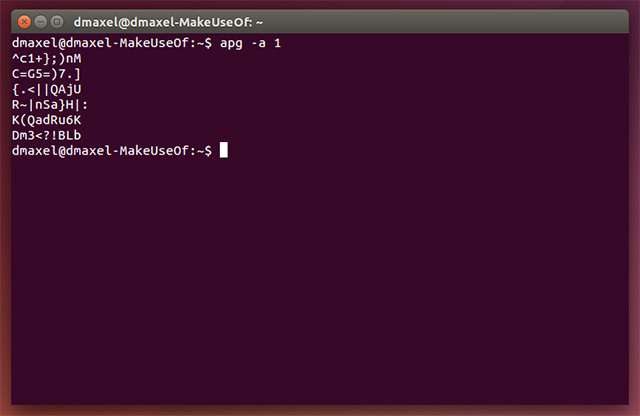
يأتي مولد كلمة المرور التلقائية ، أو APG باختصار ، مثبتًا على جميع أنظمة Ubuntu. إنها أداة سهلة الاستخدام يمكنها أن تمنحك كلمات مرور مختلفة بناءً على الإدخال العشوائي من لوحة المفاتيح. على سبيل المثال ، يمكنك تشغيل
apg في المحطة الطرفية وستقدم ست كلمات مرور "واضحة". من المفترض أن تكون قابلة للنطق من أجل جعلها لا تنسى إلى حد ما ، على الرغم من أن الغالبية منها لا تزال عشوائية للغاية.
إذا كنت تريد كلمات مرور عشوائية تمامًا ، يمكنك تشغيلها apg -a 1، والتي ستمنحك كلمات مرور تتكون من 8-10 أحرف عشوائية تمامًا. بالطبع ، هذا أيضًا بعد منحك بعض الإدخال العشوائي باستخدام لوحة المفاتيح.
pwgen

pwgen هو أداة أخرى ليست سوى تثبيت سريع مع الأمر sudo apt-get install pwgen. ببساطة تشغيل الأمر pwgen سيغمر جهازك بالعديد من كلمات المرور ، لذلك من المفترض أن تختار كلمة مرور عشوائية (يفضل ألا تكون الأولى أو الأخيرة).
يتم ذلك في حالة وجود شخص ما بالقرب منك أو النظر فوق كتفك - وبهذه الطريقة لن يعرف كلمة المرور التي اخترتها من بين العديد من الكلمات المعروضة.
يمكنك أيضًا استخدام هذه العلامات:
-
-1: يمنحك كلمة مرور واحدة فقط بدلاً من شاشة كاملة مليئة بها. -
-س: يستخدم خوارزمية مختلفة لجعلها أكثر أمانًا. -
-y: أضف رموزًا خاصة إلى كلمة المرور المقدمة. -
-0: لا تُدرج الأرقام. -
-ب: لا تستخدم أحرفًا يصعب قراءتها ، مثل 1 I l أو 0 O -
-الخامس: لا تسمح بأي حروف العلة. يُستخدم هذا بشكل أساسي إذا كان موقع الويب لا يسمح باستخدام لغة مسيئة في كلمات المرور.
makepasswd

makepasswd هي أداة مساعدة أخرى تجعل إنشاء كلمات المرور أمرًا بسيطًا للغاية. يمكنك تثبيته باستخدام الأمر sudo apt-get تثبيت makepasswd. من هناك ، يمكنك إنشاء بعض كلمات المرور باستخدام الأمر makepasswd -count X -minchars Y، استبدال X بعدد كلمات المرور التي تريدها و Y بالحد الأدنى لطول كل كلمة مرور. كما أنها مرنة بما يكفي للاستخدامات الأخرى.
على سبيل المثال ، أمر مثل ماكيباسوورد - السلسلة 1234567890 - الرسوم 4 سيعطيك كلمة مرور عشوائية رقمية فقط بأربعة أرقام فقط ، يُعرف أيضًا برقم التعريف الشخصي (رقم التعريف الشخصي).
صانع كلمات المرور

إذا كان تذكر كلمات المرور الخاصة بك هو أصعب جزء في استخدام كلمات المرور الآمنة لك ، فإن صانع كلمات المرور سيكون أفضل صديق جديد لك. يمكنك تثبيته باستخدام الأمر sudo apt-get install passwordmaker-cli. ثم ، فإن أفضل طريقة لاستخدام هذه الأداة المساعدة هي استخدام الأمر صانع كلمات المرور --url makeuseof.com، حيث يمكنك استبدال makeuseof.com بموقع آخر من اختيارك. سيطلب منك بعد ذلك "كلمة مرور رئيسية" قبل إعطائك كلمة مرور آمنة.
الشيء الجيد في هذا هو أنه يمكنك استخدام نفس كلمة المرور الرئيسية والحصول على كلمات مرور مختلفة لمواقع مختلفة. إذا نسيت كلمة مرور لموقع معين ، فيمكنك تشغيل الأداة مرة أخرى بنفس الموقع وكلمة المرور الرئيسية ، وستحصل على نفس كلمة المرور الآمنة.
يدويًا باستخدام أوامر جيدة الإعداد
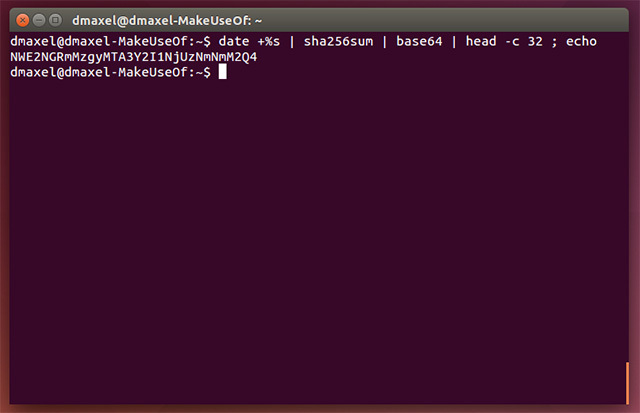
أخيرًا ، يمكنك أيضًا محاولة استخدام بعض الأوامر المصممة جيدًا لإنشاء كلمات المرور الخاصة بك ، دون الحاجة إلى الاعتماد على أدوات مساعدة خاصة لتوليدها. على سبيل المثال ، يمكنك استخدام الأمر التاريخ +٪ s | sha256sum | base64 | الرأس ج 32 ؛ صدى صوت لإنشاء كلمة مرور ، وستكون دائمًا فريدة لأنها تستند إلى التاريخ الحالي ، بما في ذلك الثواني. مثال آخر يسهل تذكره (الأمر ، وليس كلمة المرور التي يولدها) التاريخ | md5sum.
ماذا تستخدم لكلمات المرور؟
كما ترى ، هناك الكثير من الطرق لإنشاء كلمات مرور آمنة على Linux ، لذلك ليس هناك عذر لعدم القيام بذلك. إذا كنت تفضل عدم كتابة كلمات المرور الخاصة بك وما زلت لا تقلق بشأن تذكرها ، فأنا بالتأكيد أوصي باستخدام صانع كلمات المرور. ستشكر نفسك لاحقًا. من الممكن أيضًا استخدام مدير كلمات المرور مثل LastPass الدليل الكامل لتبسيط وتأمين حياتك مع LastPass و Xmarksعلى الرغم من أن السحابة تعني أنه يمكنك الوصول بسهولة إلى معلوماتك المهمة أينما كنت ، إلا أنها تعني أيضًا أن لديك الكثير من كلمات المرور لتتبعها. لهذا السبب تم إنشاء LastPass. قراءة المزيد لاستعادتها لك عندما تحتاج إليها.
إذا كنت بحاجة إلى أفكار أخرى حول كيفية التوصل إلى كلمات المرور الخاصة بك ، اتبع النصائح من خبير الأمن بروس شناير خبير الأمن بروس شناير حول كلمات المرور والخصوصية والثقةتعرف على المزيد حول الأمان والخصوصية في مقابلتنا مع خبير الأمن بروس شناير. قراءة المزيد .
كيف تقوم بإنشاء كلمات مرور آمنة وتذكرها؟ ما هو التوازن المثالي بين الأمان والراحة؟ اسمحوا لنا أن نعرف في التعليقات!
داني خبير في جامعة شمال تكساس ويتمتع بجميع جوانب البرمجيات مفتوحة المصدر ولينكس.